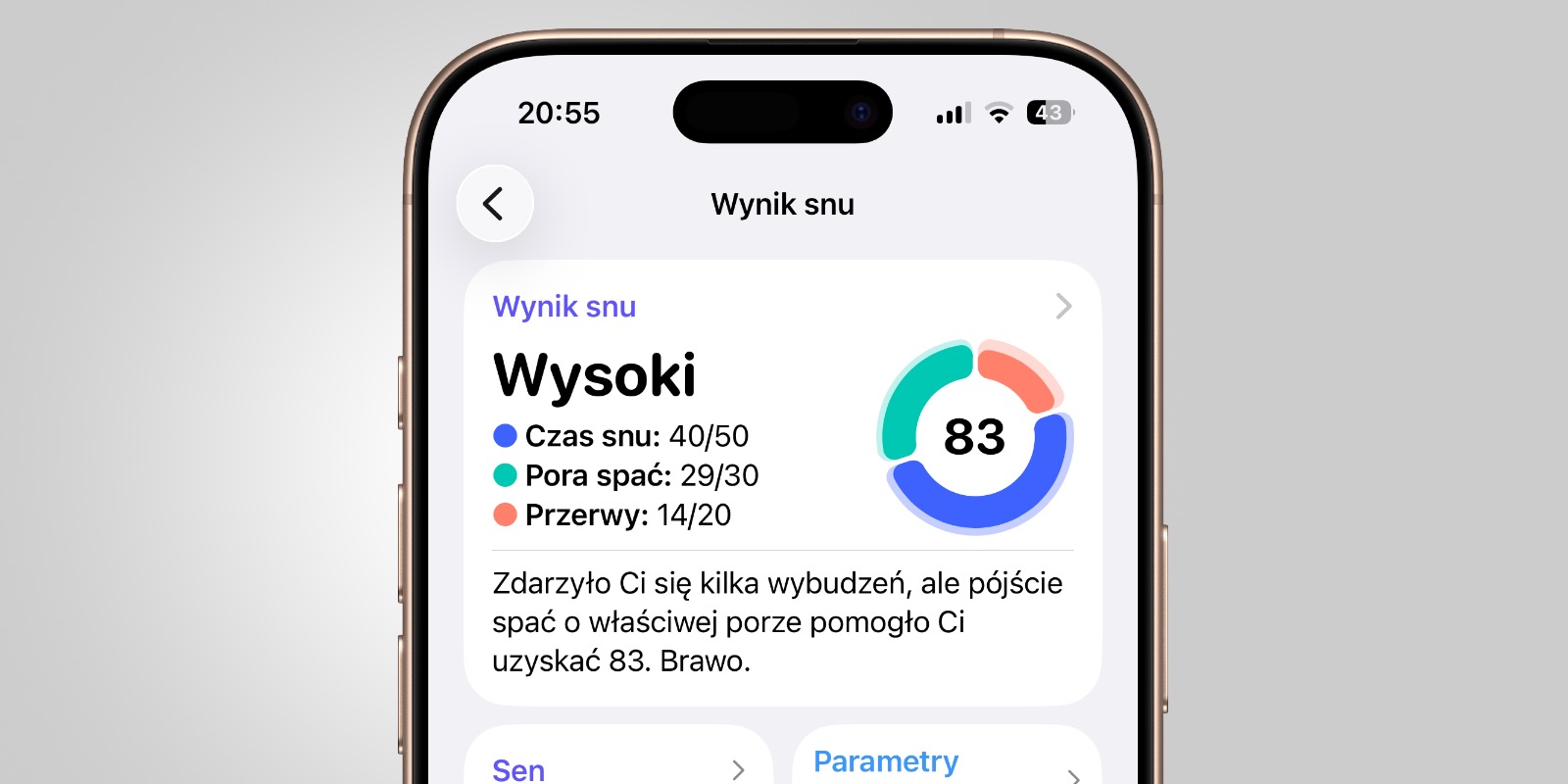Zastanawiasz się, jak skonfigurować zegarek Apple Watch? choćby jeżeli wyjąłeś już swój nowy smartwatch z pudełka, nie będziesz mógł odpowiadać na SMS-y ani rozmawiać z Siri na nadgarstku, dopóki nie skonfigurujesz prawidłowo zegarka Apple Watch.
Istnieje wiele powodów, dla których Apple Watch jest najlepszym smartwatchem, jaki możesz kupić. To świetny monitor kondycji i urządzenie komunikacyjne do codziennego użytku. Jest również doskonały pod względem bezpieczeństwa, wyposażony w funkcje do wszelkiego rodzaju scenariuszy.
Niezależnie od tego, czy masz właśnie Apple Watch Series 8, Apple Watch SE (2022), czy choćby nowy Apple Watch Ultra, możesz oczekiwać łatwego użytkowania. Ale musisz wiedzieć, jak skonfigurować zegarek Apple Watch i sprawić, by działał tak, jak lubisz.
Oto jak skonfigurować i uruchomić zegarek Apple Watch w kilku prostych krokach.
Jak skonfigurować zegarek Apple Watch
- Otwórz aplikację Apple Watch na swoim iPhonie
- Wybierz Rozpocznij parowanie i zeskanuj wzór
- Wybierz „Skonfiguruj jako nowy zegarek Apple”
- Wybierz nadgarstek, na którym będziesz nosić zegarek
- Zgadzam się z warunkami
- Zaloguj się dzięki swojego Apple ID
- Włącz usługi lokalizacyjne, Siri i diagnostykę
- Skonfiguruj sposób odblokowywania zegarka Apple Watch
- Włącz Apple Pay i/lub Emergency SOS
- Zainstaluj dostępne aplikacje
Czytaj dalej, aby uzyskać bardziej szczegółowe instrukcje i ilustracje.
1. Otwórz aplikację Apple Watch na swoim iPhonie
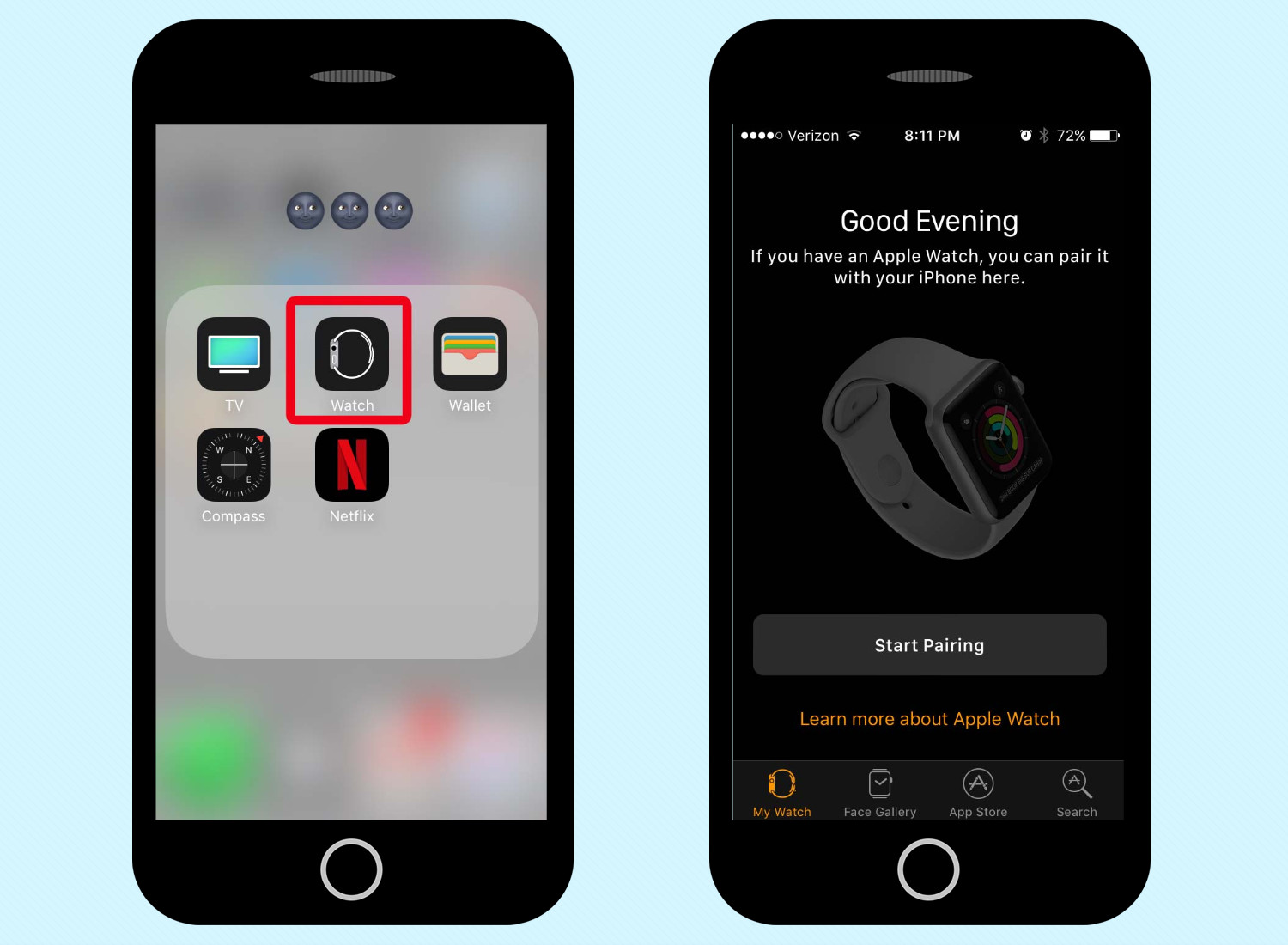
Trzeba przejść przez specyfikę Oglądać zamiast ogólnego menu Bluetooth w aplikacji Ustawienia, jak w przypadku innych urządzeń do noszenia.
2. Wybierz Rozpocznij parowanie i zeskanuj wzór
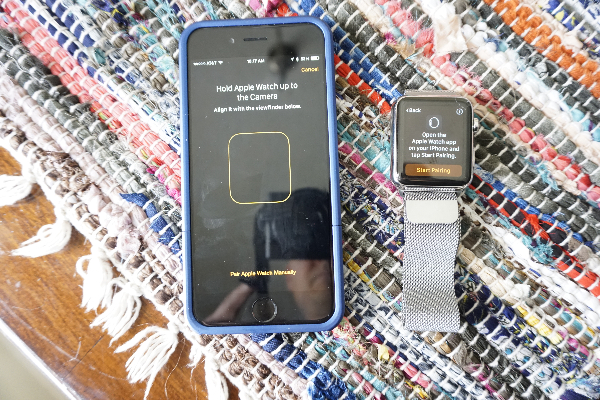
Stuknij w Rozpocznij parowanie przycisk zbliż zegarek do aparatu w telefonieaby mógł zobaczyć wzór na zegarku.
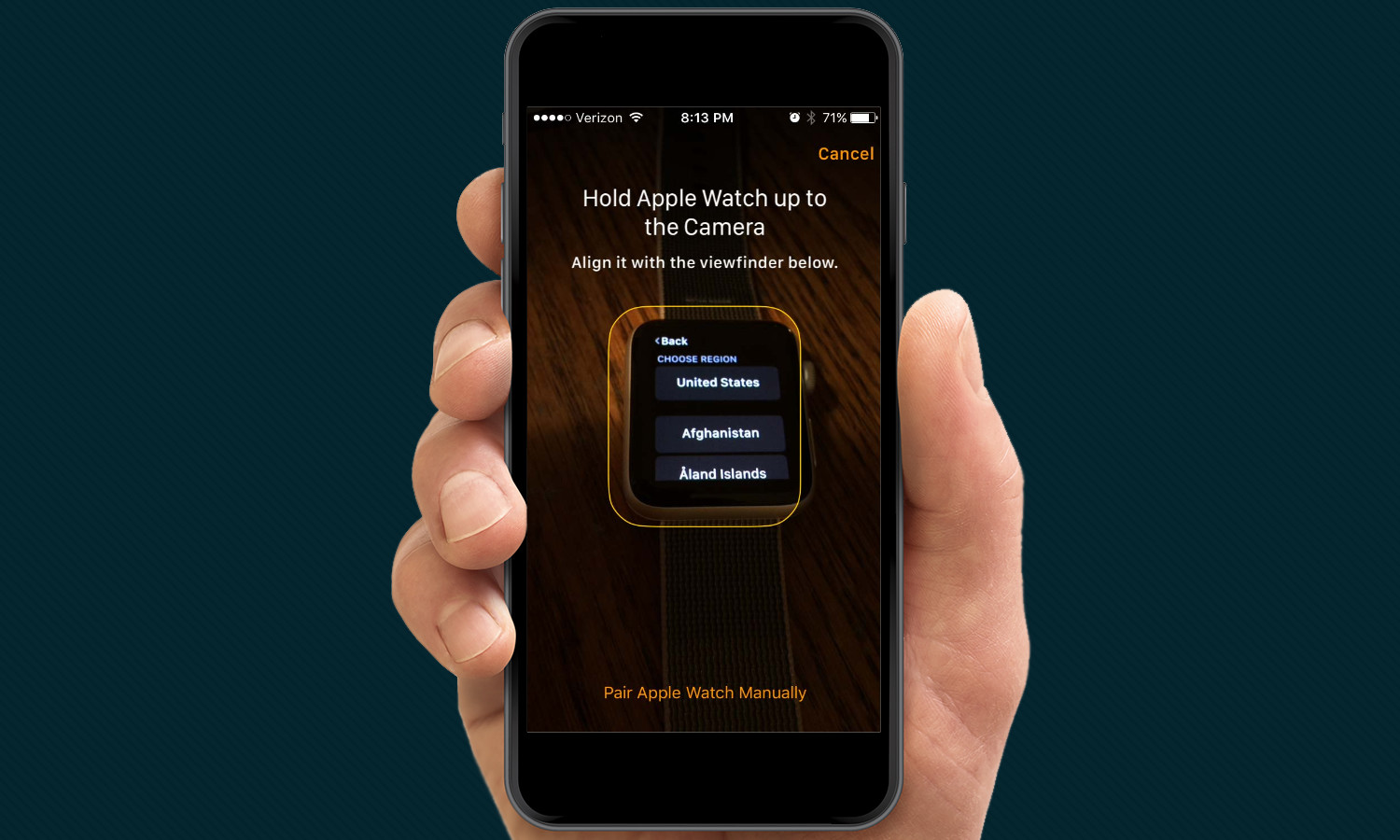
Alternatywnie możesz wybrać Sparuj Apple Watch manualnie i stuknij nazwę zegarka w aplikacji Apple Watch; zostaniesz poproszony o wprowadzenie 6-cyfrowego kodu, który pojawi się na zegarku.
3. Wybierz „Skonfiguruj jako nowy zegarek Apple”
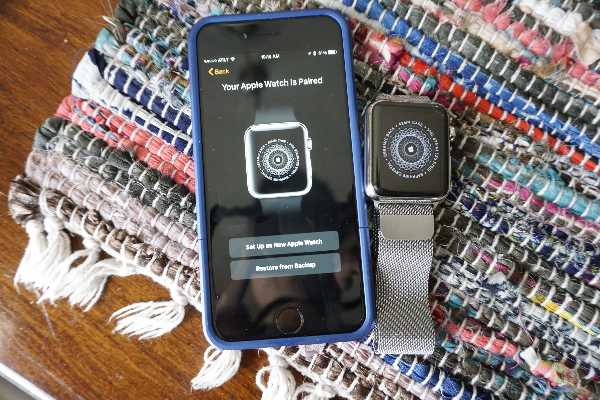
Alternatywnie, jeżeli wcześniej posiadałeś zegarek Apple Watch i wykonałeś kopię zapasową jego danych na swoim koncie iCloud, możesz wybrać Przywróć z kopii zapasowej zamiast tego poruszać się szybciej.
4. Wybierz nadgarstek, na którym będziesz nosić zegarek
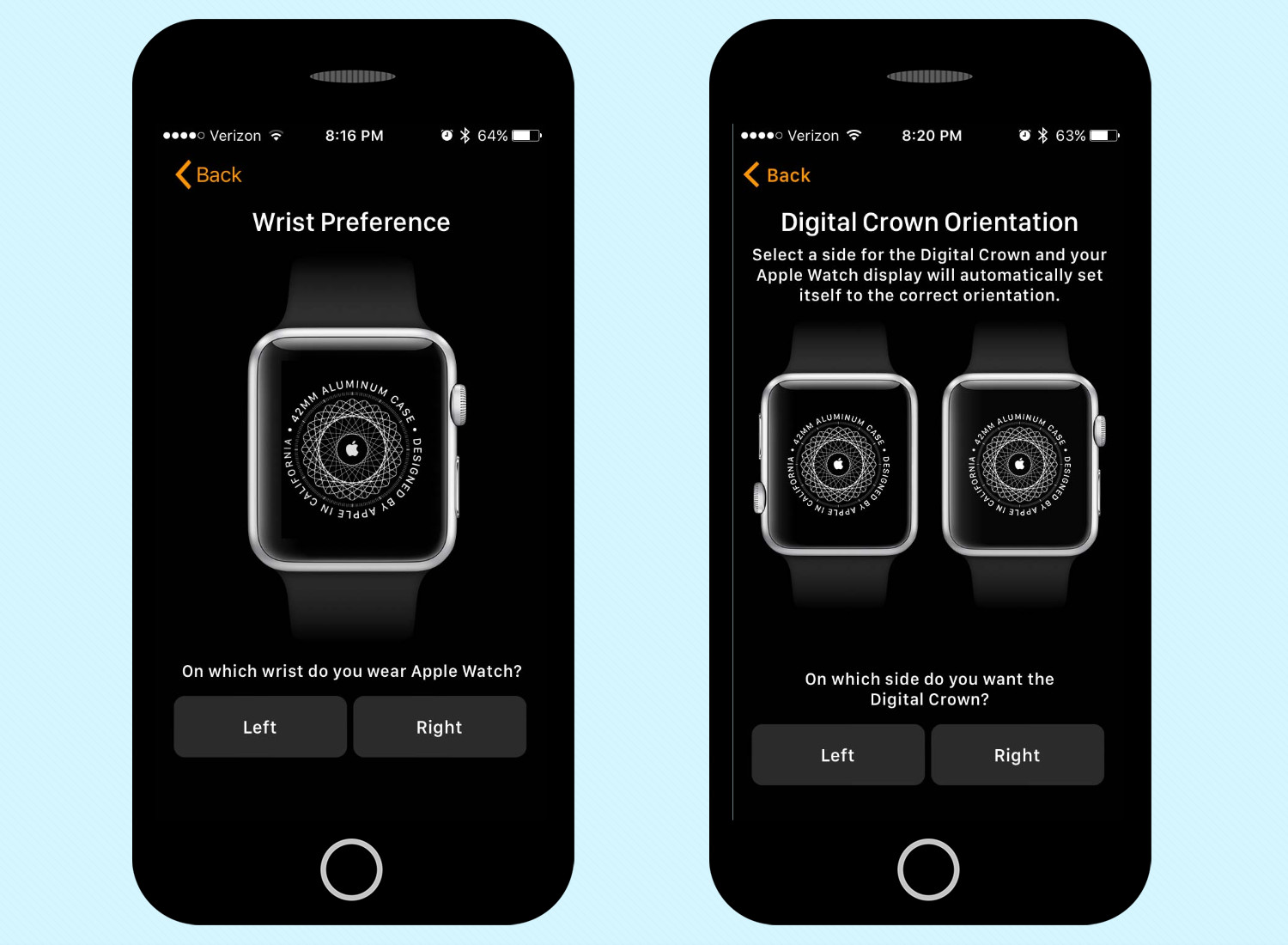
Proste pytanie: w lewo czy w prawo?
Zostaniesz również zapytany, czy chcesz, aby cyfrowa korona znajdowała się po lewej lub prawej stronie zegarka Apple Watch, aby mogła zorientować swój wyświetlacz.
5. Zaakceptuj Regulamin
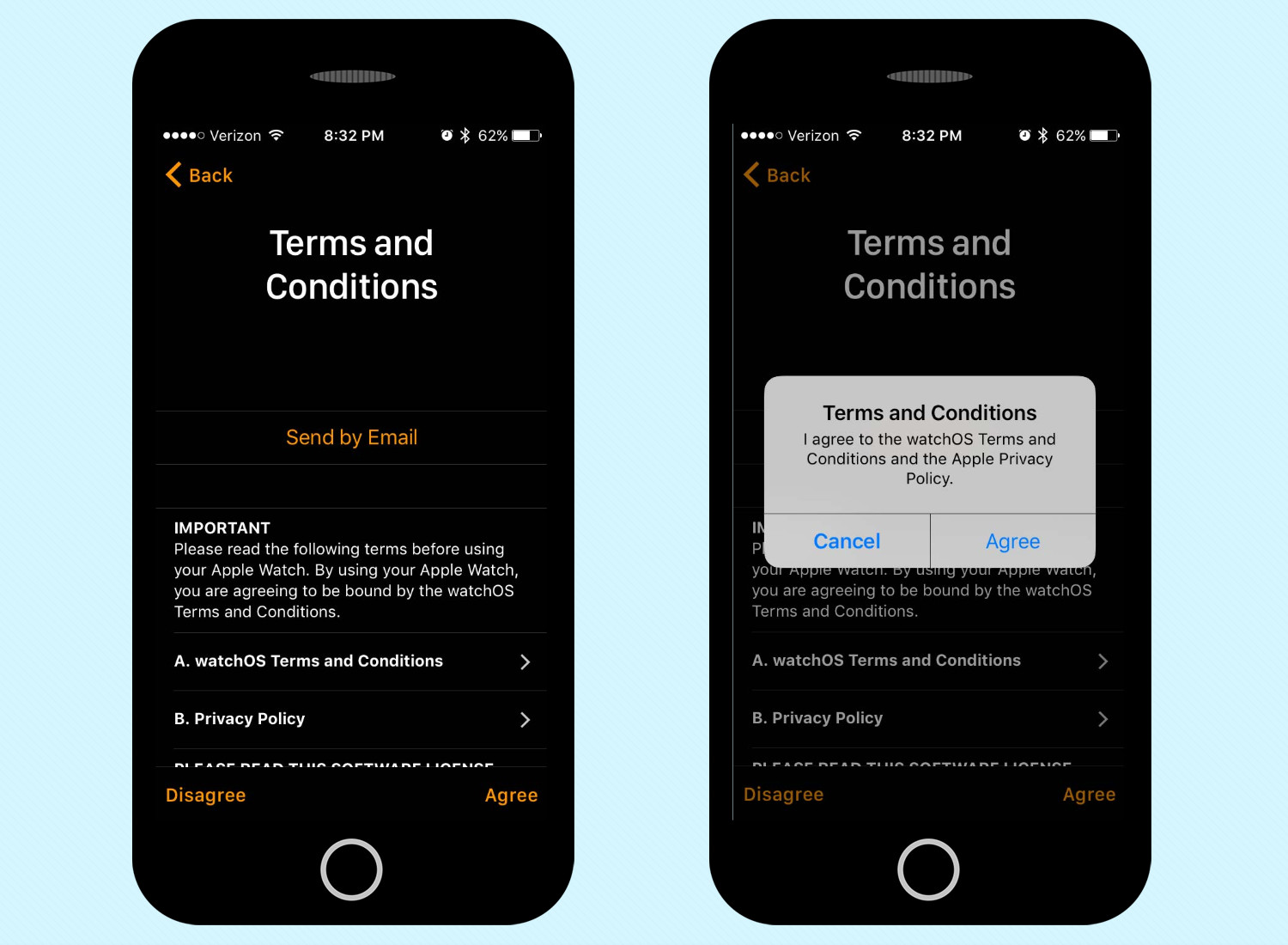
Podobnie jak w przypadku wszystkich nowych urządzeń, zanim będzie można z niego korzystać, musisz zatwierdzić warunki i warunki.
6. Zaloguj się dzięki swojego Apple ID
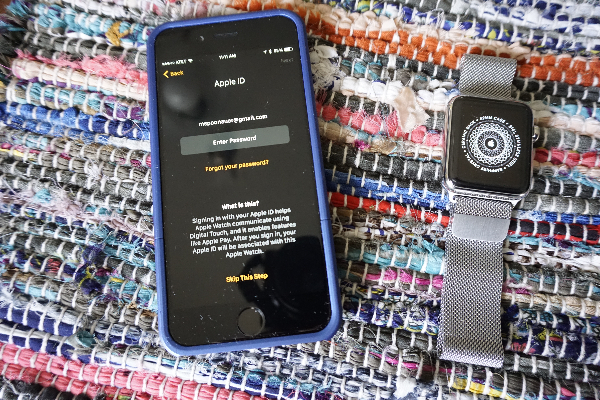
Wprowadź swoje hasło (to, dzięki którego logujesz się do iPhone’a lub innych usług i urządzeń Apple), aby zegarek Apple Watch został prawidłowo zsynchronizowany z iPhonem.
7. Włącz usługi lokalizacyjne, Siri i diagnostykę
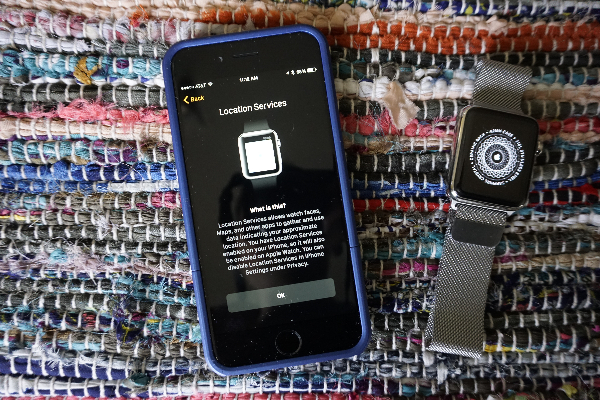
Zasadniczo dotknij trzy razy OK, aby przejść dalej.
8. Skonfiguruj sposób odblokowywania zegarka Apple Watch
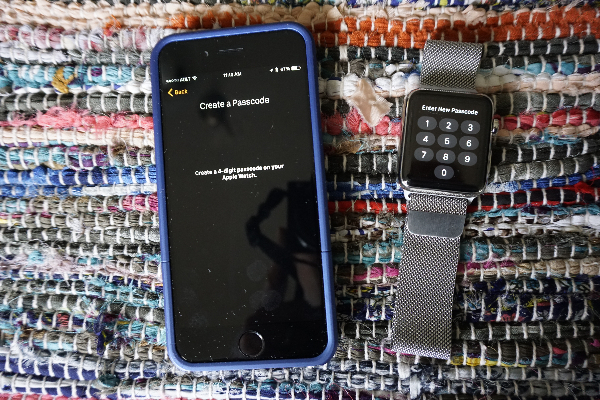
Wybierz czterocyfrowy kod, który pozwoli Ci korzystać z zegarka, gdy będziesz go ponownie używać po zdjęciu. Zalecamy użycie innego kodu niż ten, którego używasz jako PIN iPhone’a dla dodatkowego bezpieczeństwa!
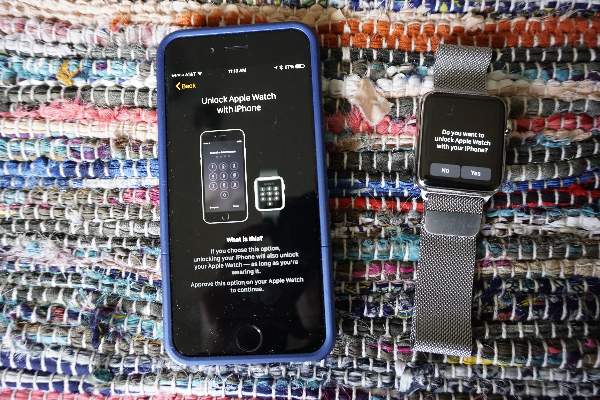
Następnie wybierz Tak lub Nie na wyświetlaczu zegarka, w zależności od tego, czy chcesz odblokować zegarek Apple Watch również dzięki iPhone’a.
9. Włącz Apple Pay i/lub Emergency SOS
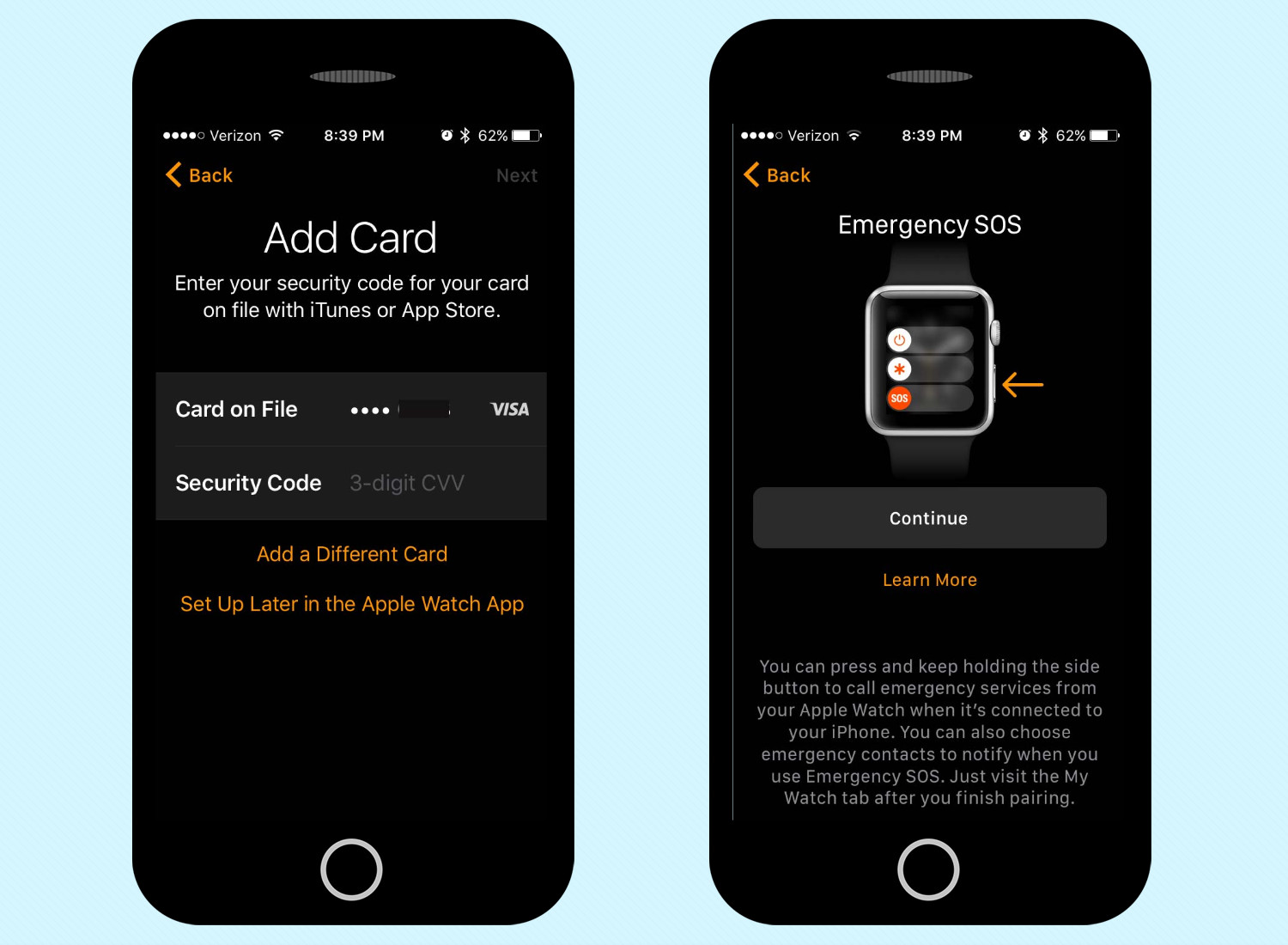
Są one opcjonalne, ale jeżeli chcesz dokonywać płatności zbliżeniowych lub zwiększyć swoje szanse na znalezienie w przypadku zgubienia się lub wypadku, warto je włączyć.
10. Zainstaluj dostępne aplikacje
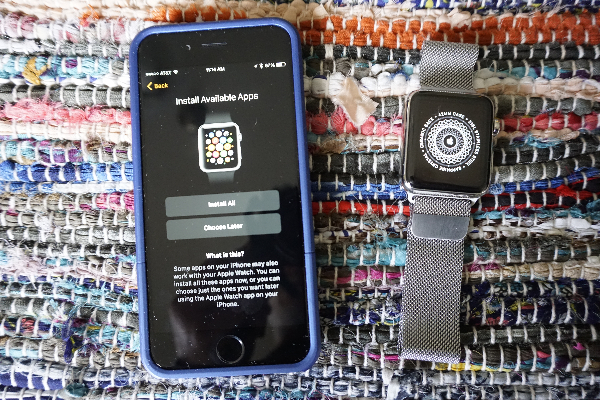
Możesz także zainstalować aplikacje później, jeżeli chcesz mieć większą kontrolę nad tym, co dodajesz do zegarka Apple Watch. jeżeli jesteś szczęśliwy, dodając wszystko na raz, naciśnij Zainstaluj wszystko.
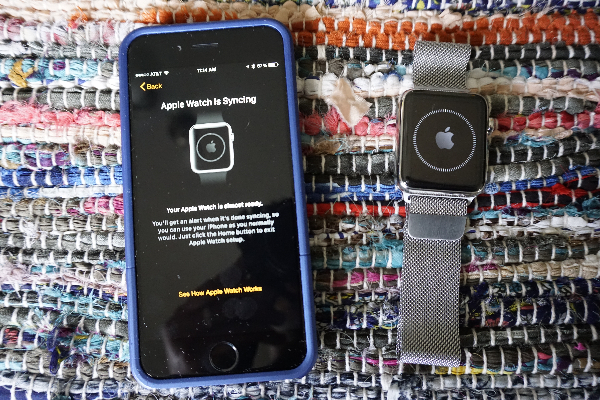
Twój zegarek Apple rozpocznie teraz synchronizację z telefonem iPhone. Gdy otrzymasz powiadomienie, iż synchronizacja została zakończona, możesz zacząć.
Aby uzyskać dodatkowe wskazówki, sztuczki i instrukcje, zapoznaj się z naszym kompletnym artykułem Przewodnik po Apple Watch. jeżeli chcesz przeczytać samouczki dotyczące innych inteligentnych zegarków, sprawdź, jak skonfigurować Google Pixel Watch i jak skonfigurować Samsung Galaxy Watch.

 2 lat temu
2 lat temu